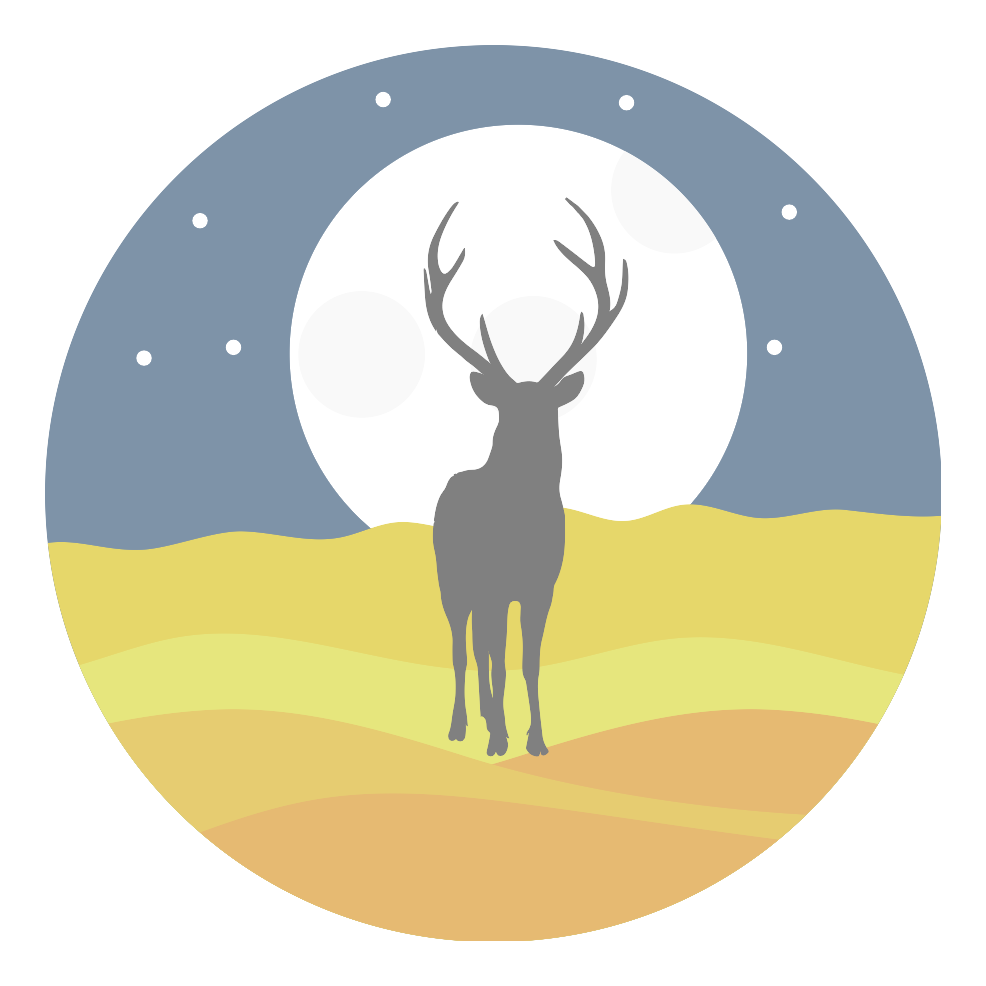# Git简介(学习笔记)
此为学习笔记,教学文档请移步廖雪峰的官方网站 (opens new window)
# git简介
git是linux之父linus为了更好的管理linux代码而用C语言开发的分布式的版本控制器。
集中式版本控制系统和分布式版本控制系统的区别:
- 集中式版本控制系统:例如SVN和CVS,其必须联网才能操作,版本库集中在中央系统,每次对比和提交代码都必须连接到中央系统才行,一旦中央服务器出现问题,则所有人都无法干活。
- 分布式控制系统:每个人的电脑就是一个版本库,包含完整的代码和历史,可以进行脱机操作。
- 两个的区别:分布是控制系统的安全性更高,可以在脱机情况下查看历史版本,一旦中央仓库挂了,只需重新创建一个仓库,重新推送即可。
# git安装
# linux下安装git
首先输入 git ,查看是否安装:
$ git
The program 'git' is currently not installed. You can install it by typing:
sudo apt-get install git
2
3
如果没有安装,一般对于Debian和Ubantu Linux则会提示你使用 sudo apt-get install git 命令进行安装, 老一点的版本则需要使用 sudo apt-get install git-core 进行安装。
对于其他Linux则需要在git官网上下载源码,然后通过依次输入以下代码./config , make , sudo make install进行安装。
# 在Mac OS X上安装Git
- 使用homebrew安装git,具体方法参考官方文档http://brew.sh/。
- 直接从AppStore安装Xcode,Xcode集成了Git,不过默认没有安装,你需要运行Xcode,选择菜单“Xcode”->“Preferences”,在弹出窗口中找到“Downloads”,选择“Command Line Tools”,点“Install”就可以完成安装了。
# 在Windows上安装Git
直接在git官网 (opens new window)下载安装程序进行安装即可
# 设置姓名和邮箱
在安装完成之后,由于git是分布式版本控制系统,一般需要打开git bash进行设置,名字和email,用于提交时显示提交人信息,输入以下命令
$ git config --global user.name 'your name'
$ git config --global user.email 'your email'
2
其中 --global 用来全局设置,也可以在单个仓库进行单独设置。
# 创建版本仓库
版本库(仓库)即repository, 可以简单的理解为一个目录,里面的所有文件都被git所管理,每个文件的修改、删除,git都能进行跟踪,并在某刻时刻进行还原。
# 创建空目录
首先建立一个空的目录, 并进入到目录中,通过 pwd 查看目录所在地址:
$ mkdir learngit
$ cd learngit
$ pwd
/c/Users/lf/Desktop/learngit
2
3
4
# 初始化仓库
通过 git init 实例化仓库,这是在文件目录下可以看到 .git 目录,这个目录是用来跟踪版本库的,不可以随便修改,以免破坏git仓库。
$ git init
Initialized empty Git repository in C:/Users/lf/Desktop/learngit/.git/
2

这个目录默认是隐藏的,可以通过 ls -ah 来查看
# 添加文件到版本仓库
**注意:**所有的版本仓库,只能追踪文本文件的改动,比如TXT文件,网页,所有的程序代码等等,而像图片、视频这些二进制文件,虽然也能由版本控制系统管理,但没法跟踪文件的变化,只能把二进制文件每次改动串起来,也就是只知道图片从100KB改成了120KB,并不知道改变的其中内容。
Microsoft的Word格式是二进制格式,因此,版本控制系统是没法跟踪Word文件的改动的,所以我们要使用纯文本方式编写文件,建议使用标准的UTF-8编码,所有语言使用同一种编码,既没有冲突,又被所有平台所支持。
建议notepade++代替记事本进行编辑,因为windows自带的记事本会在每个文件开头添加了0xefbbbf(十六进制)的字符。
现在编写一个 readme.txt 文件,内容如下:
$ touch readme.txt
$ vi readme.txt
//编写内容如下
Git is a version control system.
Git is free software.
2
3
4
5
此文件一定要放在learngit目录下(子目录),因为这是一个git仓库,放在别处,则找不到此文件。
把文件放到仓库只需要两个步骤:
# 添加到仓库
通过git add告诉git,将文件添加到仓库。
$ git add readme.txt
执行命令之后,若没有任何显示,则说明添加成功。
在windows下操作,可能会出现以下警告信息:

**原因:**这是因为在 windows 下使用 CRLF 标识一行的结束,而在 Linux/UNIX 系统中只使用 LF 标识一行的结束。这里的CRLF指的是 Carriage-Return (回车) Line-Feed (换行)。
通常情况下,Git库不会自动修改文件内容,但是默认会将入库的文件的行尾符设置为LF,会将检出的文件的行尾符设置为CRLF。但是在执行如下操作时出现如上警告:
上面的警告表明在 readme.txt 的行尾为LF,在git入库时这里将会被替换为CRLF,这里的警告无伤大雅,因为在git库中,文件仍然是以LF结尾的。
**去除警告:**Git的CRLF相关特性与gitattributes文件中的设置相关。
在工作目录中,我们可以通过设置eol属性控制一个文件的行尾为CRLF或LF。我们也可以通过设置core.eol属性控制当前Git库中的所有文件的行尾为CRLF或LF。我们还可以设置core.autocrlf属性以覆盖core.eol属性的设置。如果要设置工作目录中的文件的行尾总是CRLF,而Git库中的文件的行尾总是LF,默认core.autocrlf=true。
- 查看core.autocrlf属性
$ git config --global --get core.autocrlf
$ git config --get core.autocrlf
2
3
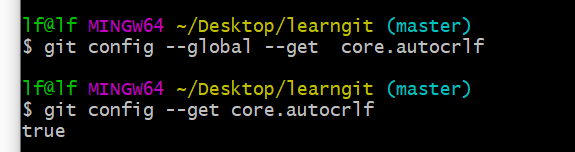
设置core.autocrlf属性
设置core.autocrlf=false, 去除警告(只是眼不见心不烦而已)
$ git config core.autocrlf false
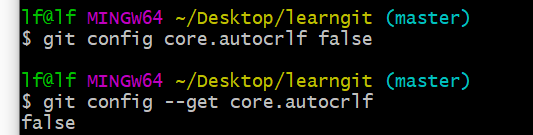
此时在 git add 则不会出现警告信息
如果直接执行 git add 而不指定添加的文件,会出现以下信息:

上面的信息说没有指定添加的文件,你或许想要使用的命令是 git add . 。
git add -A提交所有变化git add -u提交被修改(modified)和被删除(deleted)文件,不包括新文件(new)git add .提交新文件(new)和被修改(modified)文件,不包括被删除(deleted)文件
# 提交到仓库
通过git commit -m'提交说明'命令,将文件提交到仓库
$ git commit -m 'write a readme file'
[master (root-commit) 1210adb] write a readme file
1 file changed, 2 insertions(+)
create mode 100644 readme.txt
2
3
4
git commit命令提交成功后,会告诉你1 file changed:一个文件被改动,我们新添加的readme.txt文件,2 insertions(+):插入了两行内容(readme.txt文件由两行内容)。
**注意:**你可以add多个文件,或多次add不同文件,通过commit一次提交多个文件。